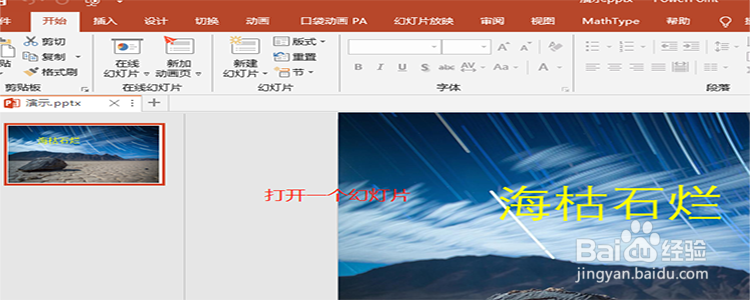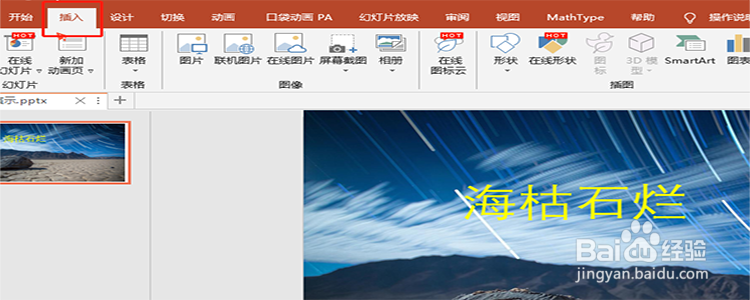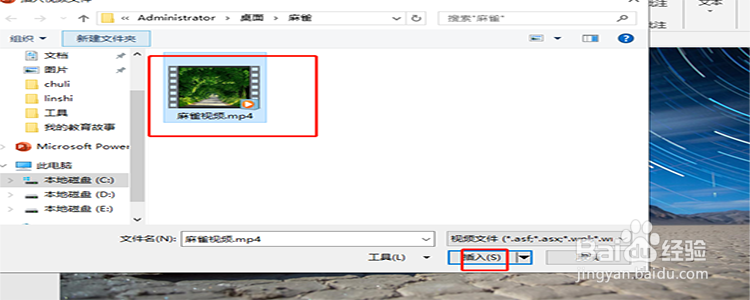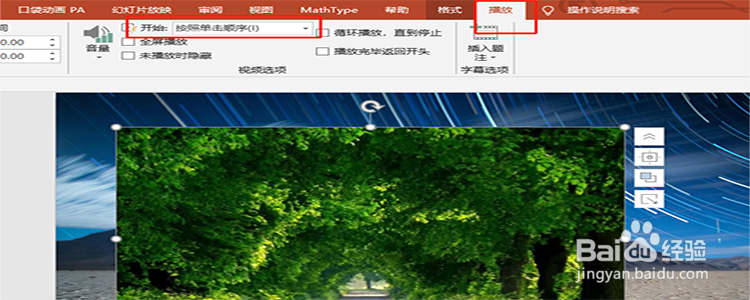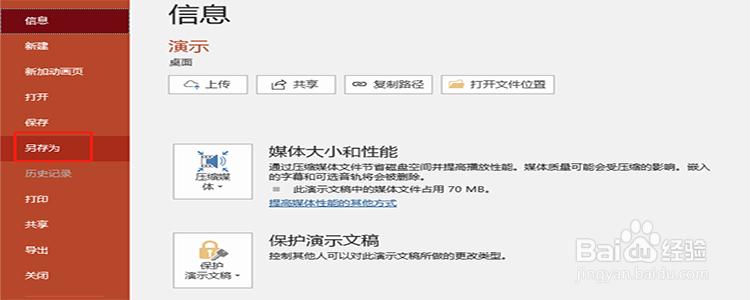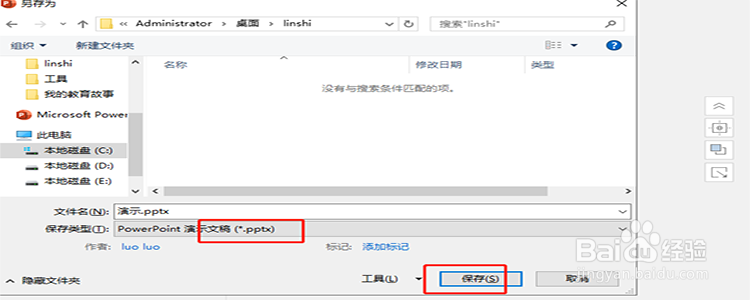PowerPoint 2016如何插入视频,换电脑能播放
1、打开一个幻灯片。打开PowerPoint 2016,进入主界面中,打开一个幻灯片或者是新建一个幻灯片。
2、点击“插入”。打开一个幻灯片之后,在顶部的菜单栏中找到“插入”这个菜单,点击它,展开。
3、点击“媒体”-》“视频”。在插入的菜单下面,找到“媒体”-》“视频”这个选项,点击它。
4、选择本地的一个视频。点击了视频之后,这时候会弹出一个对话框,提示选择本地的一个视频,选择好之后点击插入。
5、设置视频播放的格式。将视频插入来之后,我们选择这个视频,点击“播放”,设置一下视频播放的方式,手动和自动自己设置。
6、点击“另存为”。将视频播放的设置弄好之后,我们接下来点击“文件”-》“另存为”。
7、保存为pptx类型的文件。点击另存为之后,弹出对话框,选择要保存的位置,名称和类型,在类型中,一定要选择pptx类型,选择了它,我们就不必将视频一起打包了,因为视频已经嵌入到了ppt当中去了。
声明:本网站引用、摘录或转载内容仅供网站访问者交流或参考,不代表本站立场,如存在版权或非法内容,请联系站长删除,联系邮箱:site.kefu@qq.com。
阅读量:37
阅读量:85
阅读量:69
阅读量:34
阅读量:56